SharePoint에서 사이트 만들기
사이트 만들기
-
SharePoint 시작 페이지에서 + 사이트 만들기를 선택합니다.
-
팀 사이트와 커뮤니케이션 사이트 중 어느 것을 만들지 선택합니다.
-
새 사이트를 만드는 데 사용할 템플릿을 선택합니다.
-
템플릿 사용을 선택하여 선택한 템플릿에서 사이트 만들기를 시작합니다.
-
사이트의 이름을 입력합니다. 사이트의 이름을 입력하기 시작하면 다른 필드가 나타납니다.
-
원하는 경우 사이트 설명을 입력하고 사이트 주소와 그룹 전자 메일 주소(팀 사이트의 경우)를 편집할 수 있습니다.
중요: 사이트 주소에 사용할 수 있는 기호는 밑줄, 대시, 작은따옴표, 마침표뿐이며, 마침표로 시작하거나 끝낼 수 없습니다.
-
메시지가 표시되면 사이트 정보에 대한 개인 정보 설정을 선택합니다.
-
사이트의 기본 언어를 선택합니다.
-
Create 사이트를 선택합니다.
-
원하는 경우 사이트 구성원 및 소유자를 추가하도록 선택할 수 있습니다.
-
마침을 선택합니다.
최신 SharePoint 사이트가 생성되어 몇 초 만에 사용할 수 있습니다. 팀 사이트를 선택한 경우Microsoft 365 그룹도 만들어집니다.
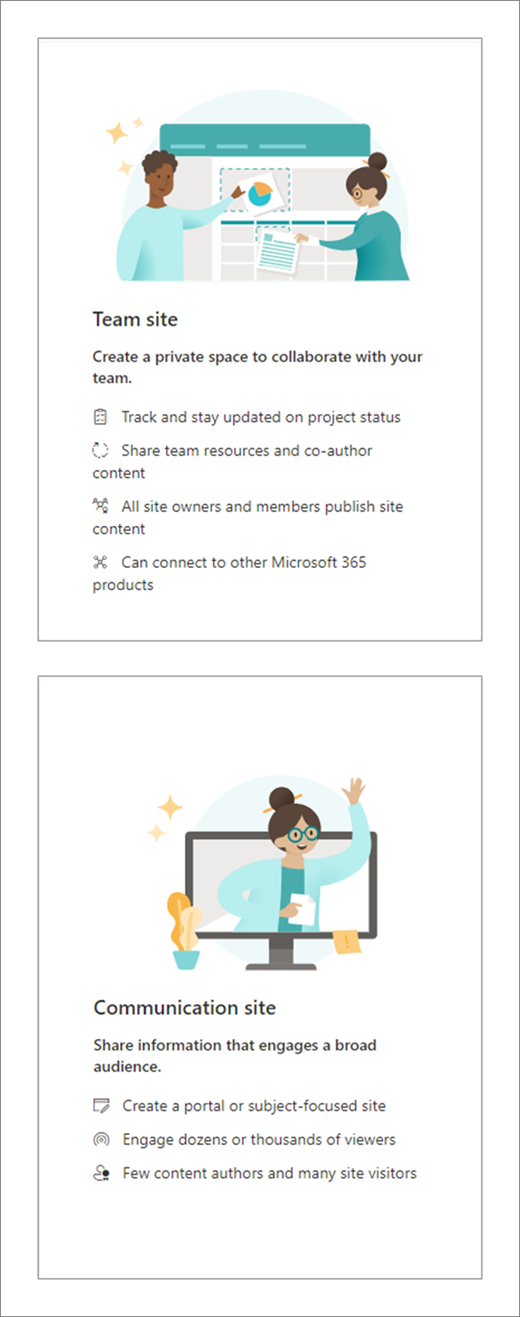
목록 또는 문서 라이브러리 추가
-
목록이나 라이브러리를 추가할 사이트를 엽니다.
-
새로 만들기를 선택합니다.
-
목록 또는 문서 라이브러리를 선택합니다.
-
빈 목록 또는 빈 라이브러리를 선택하여 사이트에 목록 또는 문서 라이브러리를 추가합니다.
-
새로 만들기 창에서
-
목록 또는 라이브러리의 이름(원하는 경우 설명)을 입력합니다.
-
만들기를 선택합니다.
-
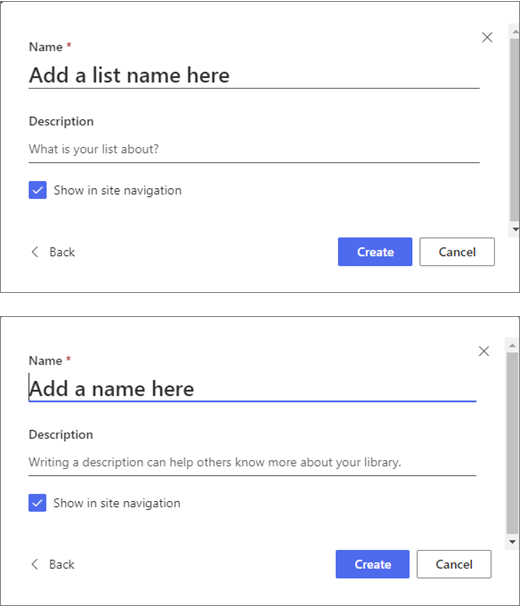
필터를 사용하여 보이는 내용 수정
-
필터링할 목록 또는 라이브러리로 이동합니다.
-
필터 창 열기를 선택합니다.
-
사용 가능한 옵션에서 목록 또는 라이브러리를 필터링할 방법을 선택합니다.
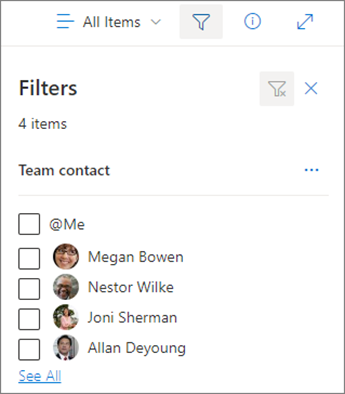
페이지 추가
-
페이지를 추가할 사이트를 엽니다.
-
새로 만들기를 선택합니다.
-
페이지를 선택합니다.
-
템플릿을 선택한 다음 페이지 만들기를 선택합니다.
-
페이지 이름을 입력한 다음 원하는 다른 콘텐츠를 추가하세요.
웹 파트를 사용하여 텍스트, 이미지 및 기타 콘텐츠를 추가합니다.
-
준비가 되면 게시를 선택합니다.
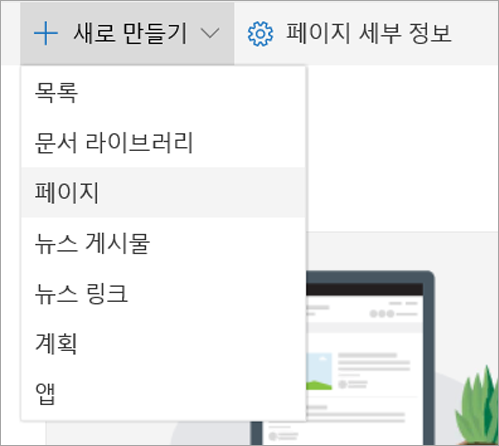
웹 파트 추가
-
뉴스 게시물 또는 페이지에서 콘텐츠를 삽입할 위치에 있는 더하기 기호

-
사용하려는 웹 파트를 선택합니다. 텍스트, 이미지, 빠른 링크, 뉴스, ...
-
원하는 웹 파트를 모두 추가했으면 게시를 선택합니다.
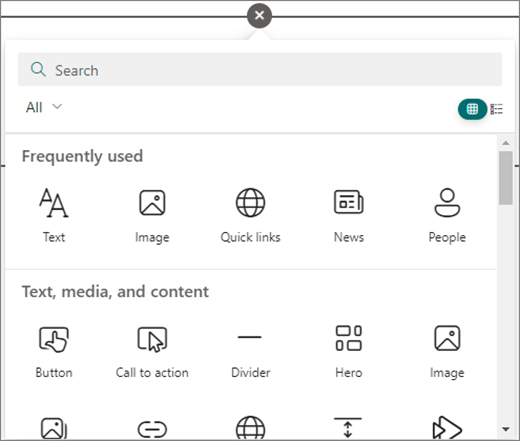
일부 기능은 Microsoft 365에서 대상 릴리스 옵션을 설정한 조직에 점진적으로 도입됩니다. 즉, 이 기능이 아직 표시되지 않거나 도움말 문서에 설명된 것과 다를 수 있습니다.










